cad怎么设置批量打印布局
1、 首先我们打开图纸可以看到图纸都是在布局中的,而且有很多布局,如果我我们按照普通打印,只能一个布局一个布局的打印。
<不会布局打印的朋友看下方经验引用>
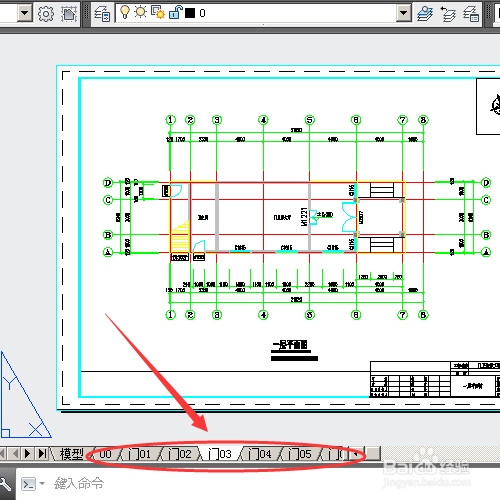
2、 在批量打印前我们首先设置要打印的布局,在布局中我们点文件--打印,进入打印页面。
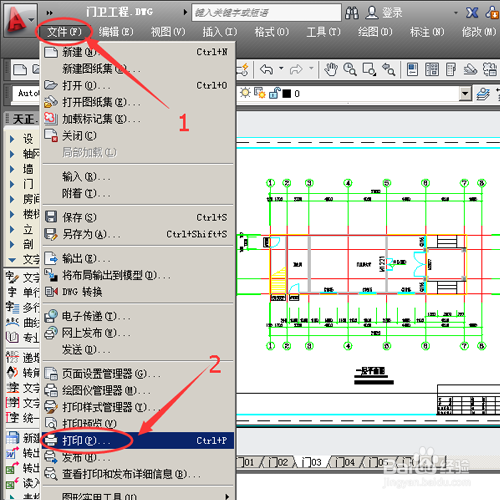
3、 在打印页面我们依次设置
1.打印机--就是是我们的打印机,你现在要用的打印机
2.图纸图纸尺寸--就是你要打印的图纸的大小A4或A3或其他
3.打印样式---一般的图纸都是彩色绘制的,如果用黑白的激光打印机打印彩色的线条会以灰度显示,效果不好,需要设置全黑白打印。
4.居中--打印的图纸在图纸中央位置。
全部设置好以后点击应用到布局。
<不会设置彩色黑白打印的朋友看下方经验引用>

4、 这是根据我的打印机设置的,由于我的打印机只能打印黑色,所有我在1页就是打印样式中设置的全黑打印(操作看上方经验引用)。

5、 以上设置好了以后我们设置打印范围,在打印范围下方选择窗口,然后点击右侧的窗口,这是会回到布局,让我们选择打印范围,选择方式是点击一个点然后再点击对角点。确定后在此点击应用到布局。然后点击取消退出设置。
如果原本布局设置的图纸尺寸和你现在要打印的布局尺寸相同的话可以跳过这一步。


6、 以同样的方法设置其他所有你要打印的布局,然后点击菜单栏文件---发布,进入发布页面。

7、 在发布页面中在发布为的下拉菜单中选择页面设置中的绘图仪,如果选择PDF则会批量导出PDF格式的文件;
删除我们不需要打印的模型/布局,直接在模型或布局上点击右键--删除然后删除。
选择打印份数在此我们选择1。
所有设置好以后我们点击发布。
<选择PDF的操作看下方经验引用>

8、 在点击发布后会弹出是否保存图纸列表,我们点击否;
然后会弹出对话框并且打印机开始批量打印图纸了。
